قالب تبلیغات بومی میتواند برای ایجاد هر اندازهای از تبلیغات، از جمله تبلیغات تمام صفحه مانند آنهایی که در برنامههای اجتماعی و سرگرمی بسیار محبوب هستند، استفاده شود. تبلیغات بومی تمام صفحه میتوانند درآمد و حفظ مشتری را بهبود بخشند، یا از طریق تطبیق با سبک تجربیات محتوای تمام صفحه موجود مانند برنامههای اجتماعی، یا از طریق ارائه وسیلهای برای قرار دادن تبلیغات در فیدهای "داستانها". در اینجا چند نمونه از تبلیغات بومی تمام صفحه آورده شده است:



هیچ API جداگانهای برای فراخوانی جهت فعالسازی تبلیغات بومی تمامصفحه فراتر از دستورالعملهای Native Advanced وجود ندارد. با این حال، بهترین شیوههایی وجود دارد که ما هنگام ایجاد تجربیات تبلیغاتی تمامصفحه توصیه میکنیم:
- قابل کلیک کردن داراییها در حین پخش ویدیوی بومی
به طور پیشفرض، Google Mobile Ads SDK ، userInteractionEnabled را برای همه داراییهای تبلیغاتی به غیر از mediaView در حالی که نمای رسانه در حال پخش ویدیو است، روی
NOتنظیم میکند. در نتیجه، هنگامی که یک ویدیو در حال پخش است، روی نمای پشت نمای دارایی کلیک میشود. در یک پیادهسازی بومی تمام صفحه، که در آن نماهای دارایی در بالای نمای رسانه قرار میگیرند، نمای رسانه کلیک را دریافت میکند. نمای رسانه تعامل کاربر را برای کنترلهای پخش ویدیو در حین پخش ویدیو مدیریت میکند و فقط پس از اتمام پخش ویدیو، روی URL مقصد تبلیغ کلیک میکند.برای اینکه سایر داراییهای تبلیغاتی شما مانند callToActionView در حین پخش ویدیو، کاربر را به مقصد تبلیغ هدایت کنند، هر نمای دارایی را در یک UIView والد قرار دهید که زیرمجموعه نمای تبلیغات بومی است. ساختار نمای تبلیغات بومی شما باید به شکل زیر باشد:
-- Native Ad View -- Media View -- Container View 1 -- Call To Action View -- Container View 2 -- Headline View -- Container View 3 -- Body View
- سفارشیسازی محل قرارگیری آیکون AdChoices
- به طور پیشفرض، آیکون AdChoices در گوشه بالا سمت راست تبلیغ قرار میگیرد، اما میتوانید با تنظیم
GADAdChoicesPositionبر اساس محل قرارگیری تبلیغ، هر گوشهای را که آیکون AdChoices باید در آن ظاهر شود، مشخص کنید. در سه تصویر بخش قبلی، آیکون AdChoices در گوشهای دور از دکمه نصب ، دکمه منو و سایر موارد تبلیغاتی قرار گرفته است تا از کلیکهای تصادفی جلوگیری شود. - برای هر جایگاه، از شناسههای واحد تبلیغاتی منحصر به فرد استفاده کنید
حتماً برای هر جایگاه تبلیغ مختلف در برنامه خود، یک شناسه واحد تبلیغ منحصر به فرد ایجاد کنید ، حتی اگر همه جایگاههای تبلیغ از یک قالب باشند. به عنوان مثال، اگر یک جایگاه تبلیغ بومی موجود در برنامه خود برای یک تجربه غیر تمام صفحه دارید، از یک شناسه واحد تبلیغ جدید برای تجربه تمام صفحه استفاده کنید. استفاده از واحدهای تبلیغ منحصر به فرد:
- عملکرد را به حداکثر میرساند
- به گوگل کمک میکند تا تبلیغات متناسب با طرحبندی شما را بازگرداند
- امکان گزارشگیری جامعتر را فراهم میکند.
- نمای رسانه خود را روی یک اندازه ثابت تنظیم کنید
گوگل همیشه سعی میکند برای عملکرد بهینه، بهترین اندازه را برای داراییهای بومی ارائه دهد. برای تسهیل این امر، اندازه تبلیغات بومی شما باید قابل پیشبینی و ثابت باشد. دارایی نمای رسانه شما باید برای هر درخواست تبلیغ در همان دستگاه، اندازه یکسانی داشته باشد. برای انجام این کار، نمای رسانه خود را روی یک اندازه ثابت تنظیم کنید، یا نمای رسانه را روی
MATCH_PARENTتنظیم کنید و نمای والد را به یک اندازه ثابت تبدیل کنید. این مرحله را برای هر نمای والد نمای رسانه که اندازه ثابتی ندارد، تکرار کنید.- فعال کردن تبلیغات ویدیویی
هنگام پیکربندی تبلیغات بومی در رابط کاربری AdMob، نوع رسانه
Videoرا فعال کنید. اجازه دادن به تبلیغات ویدیویی برای رقابت در موجودی شما میتواند عملکرد را به میزان قابل توجهی بهبود بخشد.- [اختیاری] درخواست نسبت ابعاد خاص برای محتوای رسانهای
به طور پیشفرض، تبلیغات با هر نسبت ابعادی ممکن است نمایش داده شوند. برای مثال، ممکن است وقتی برنامه شما در حالت عمودی است، یک تصویر اصلی خلاقانه افقی یا مربعی دریافت کنید. بسته به طرحبندی تبلیغات بومی شما، ممکن است بخواهید فقط تبلیغات عمودی، افقی یا مربعی را نمایش دهید. میتوانید برای تناسب بیشتر با طرحبندی خود، تصاویر با نسبت ابعاد خاص را درخواست کنید.
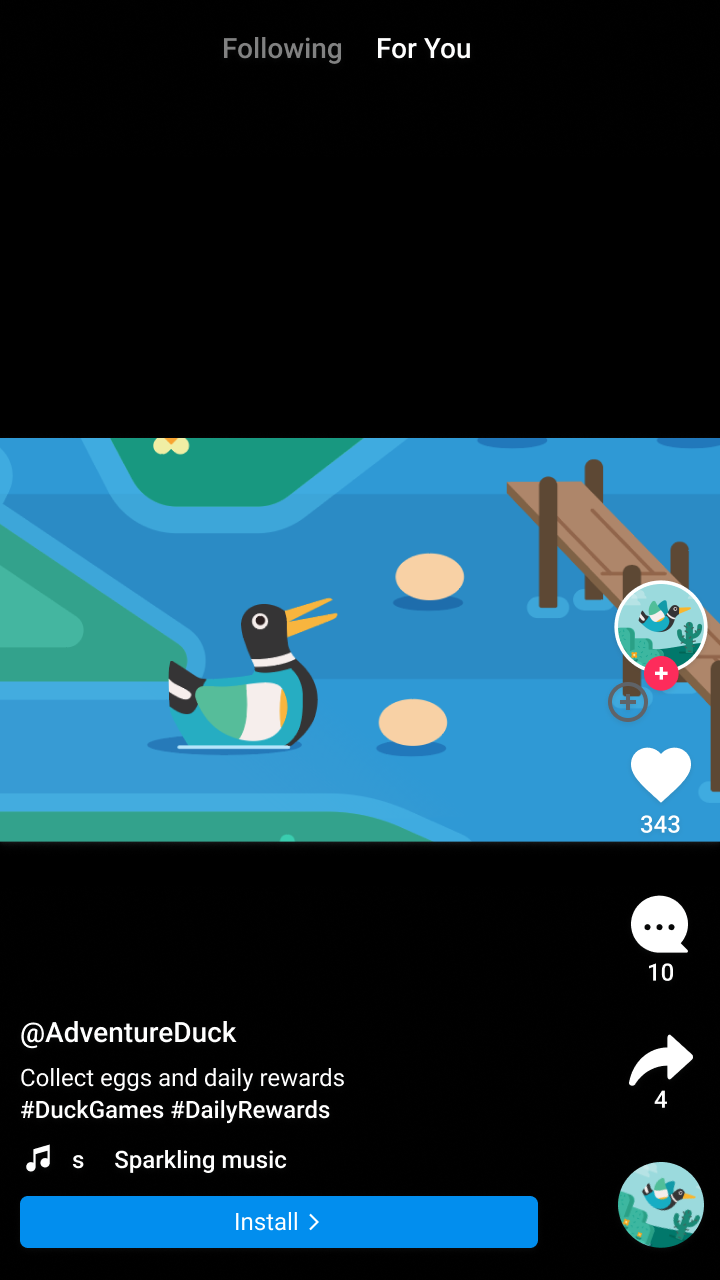
منظره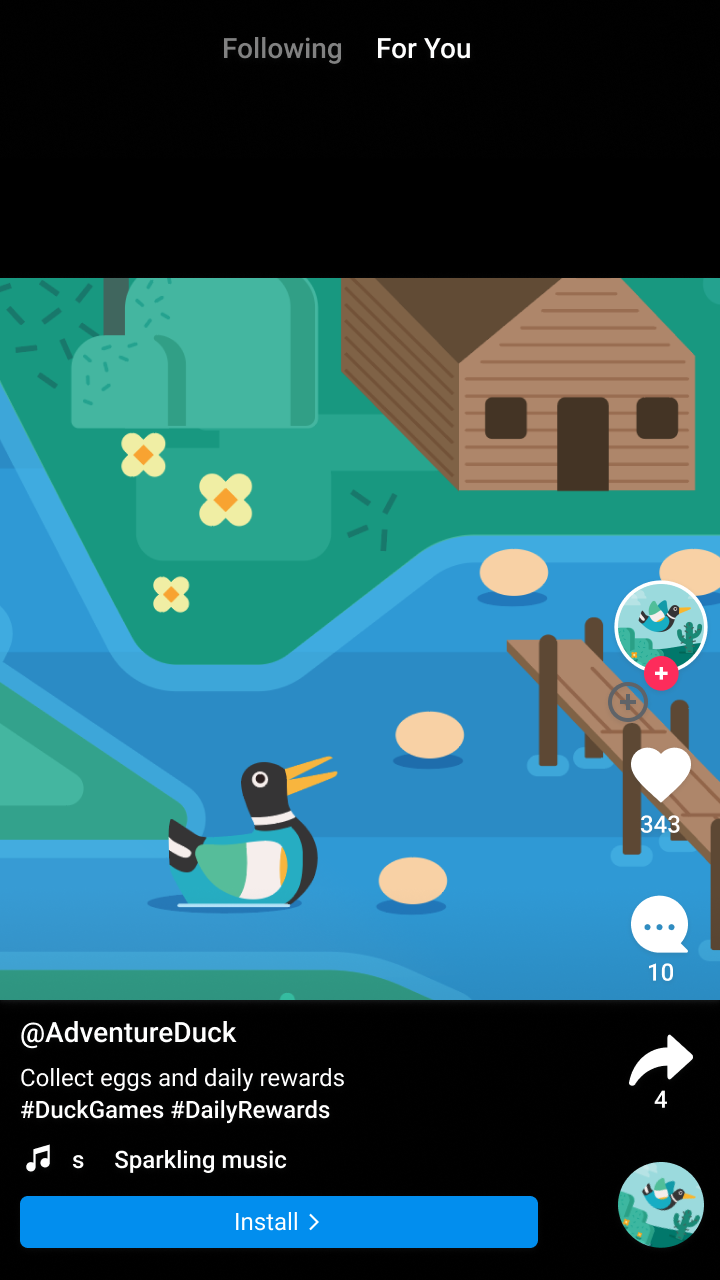
مربع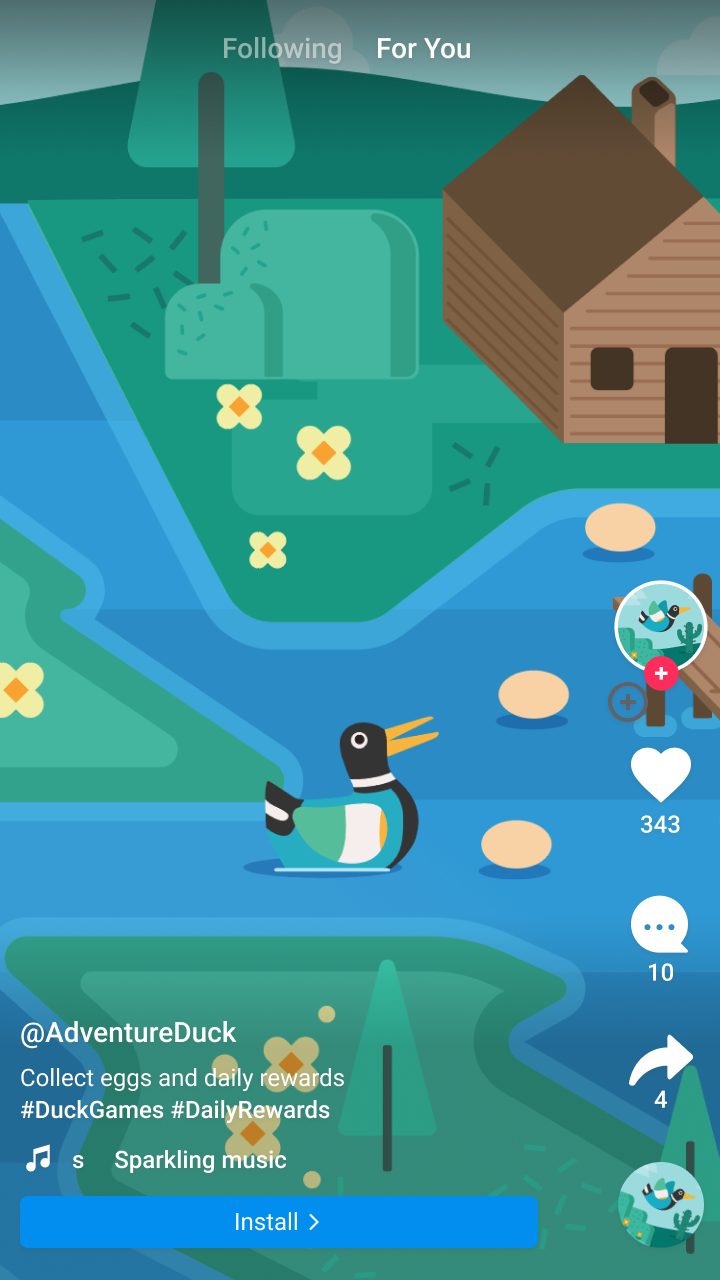
پرترهسویفت
let aspectRatioOption = NativeAdMediaAdLoaderOptions() aspectRatioOption.mediaAspectRatio = .portrait adLoader = AdLoader( adUnitID: "<var>your ad unit ID</var>", rootViewController: self, adTypes: adTypes, options: [aspectRatioOption])هدف-سی
GADNativeAdMediaAdLoaderOptions *aspectRatioOption = [[GADNativeAdMediaAdLoaderOptions alloc] init]; aspectRatioOption.mediaAspectRatio = GADMediaAspectRatioPortrait; self.adLoader = [[GADAdLoader alloc] initWithAdUnitID:@"<var>your ad unit ID</var>" rootViewController:self adTypes:@[ GADAdLoaderAdTypeNative ] options:@[ aspectRatioOption ]];منابع اضافی
- نمونههای تمام صفحه بومی: Objective-C

